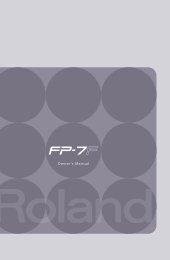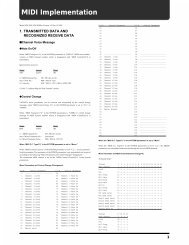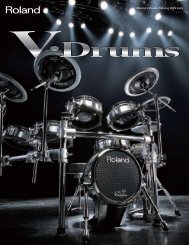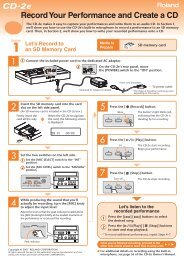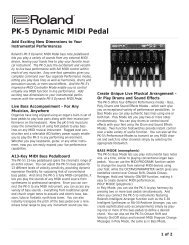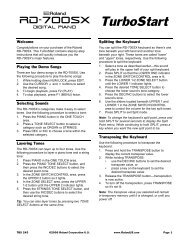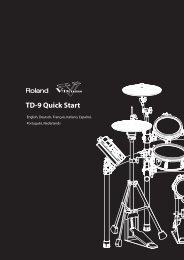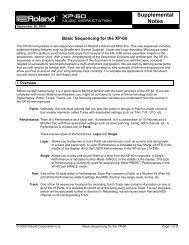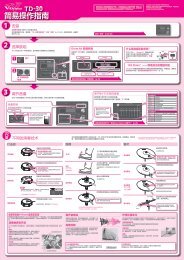Create successful ePaper yourself
Turn your PDF publications into a flip-book with our unique Google optimized e-Paper software.
使 用 MIDI 功 能<br />
高 级 模 式 1-3<br />
ATERTOUCH 的 高 级 模 式 1 除 了 基 本 模 式 项 目 外 , 还 可 以 让 您 指 定 Aftertouch 的 上 下 限 值 。 高<br />
级 模 式 2 与 3 可 让 您 指 定 一 个 单 音 (Polyphonic Key Pressure) 的 后 触 信 息 , 从 而 代 替 指 定<br />
通 道 。<br />
1. 按 下 [EDIT] 键 。<br />
2. 稍 微 动 一 下 您 想 要 指 定 AFTERTOUCH 信 息 的 控 制 器 。 若 是 要 设 定 在 按 键 上 , 则 按 下 那 个<br />
按 键 。<br />
屏 幕 将 会 显 示 所 选 择 控 制 器 的 按 键 。<br />
3. 确 认 屏 幕 指 示 灯 是 否 为 正 确 的 控 制 器 , 然 后 按 下 [ENTER] 键 。<br />
4. 按 下 琴 键 [AFTERTOUCH], 然 后 按 下 琴 键 [1]-[3]。<br />
屏 幕 将 会 显 示 您 所 选 择 的 模 式 。<br />
5. 按 下 [ENTER] 键 。<br />
6. 输 入 通 道 。<br />
7. 按 下 [ENTER] 键 。<br />
8. 若 您 使 用 Advanced modes 2 或 3, 请 输 入 音 符 号 码 。<br />
9. 若 您 使 用 Advanced modes 2 或 3, 按 下 [ENTER] 键 。<br />
10. 若 您 使 用 Advanced modes 1 或 3, 指 定 晚 上 或 往 下 范 围 的 音 量 。 详 细 说 明 请 参 阅 “ 触<br />
后 的 上 / 下 限 与 连 接 口 设 定 ”(62 页 ), 指 定 设 定 值 的 上 限 与 下 限 , 并 指 定 输 出 口 。<br />
11. 若 您 使 用 Advanced modes 1 或 3, 指 定 输 出 口 。<br />
( 请 参 阅 “ 设 置 连 接 口 ”(59 页 ))<br />
12. 若 您 想 要 进 心 按 键 的 设 定 , 请 指 定 按 键 模 式 。<br />
( 请 参 阅 “ 设 置 按 键 模 式 ”(59 页 ))<br />
上 海 乐 兰 电 子 有 限 公 司 61